Hodnotenie najlepších programov na zosilnenie zvuku v počítači za rok 2025

Tichý zvuk na notebooku, pískanie v reproduktoroch, stiahnuté nekvalitné audio a video súbory sú dôvodom na hľadanie riešenia problému zosilnenia zvuku v počítači.
Ak dôvod tichého zvuku nespočíva v poruchách hardvéru, na záchranu prídu programy na zvýšenie hlasitosti a niektoré z nich dokážu nielen zosilniť zvuk, ale aj zlepšiť jeho kvalitu.
Recenzia predstavuje najlepšie programy na zosilnenie zvuku, medzi ktorými si môžete vybrať platené aj bezplatné možnosti.
Najlepšie bezplatné programy
VLC
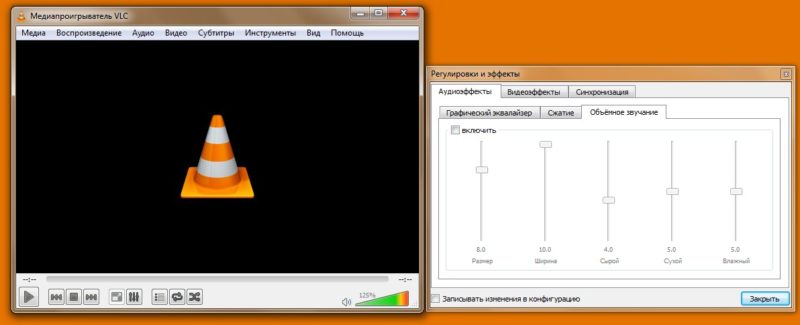
Prehrávač médií je kompatibilný s rôznymi operačnými systémami vrátane Windows, Linux, macOS, Android, Desktop a FreeBSD. Rozhranie programu podporuje veľké množstvo jazykov vrátane ruštiny.
VLC je schopný prehrávať akýkoľvek formát audio a video súborov bez potreby inštalácie ďalších kodekov, pretože sú už zabudované v prehrávači. VLC tiež dokáže prehrávať a nahrávať sieťové vysielanie, prehrávať poškodené súbory, internetové rádio.
Rozhranie programu je maximálne jednoduché a prehľadné. Zvuk môžete znížiť alebo zvýšiť pomocou indikátora umiestneného v pravom dolnom rohu okna. Maximálne zvýšenie hlasitosti je 125%.
V záložke "Nástroje" sú zvukové efekty, kde si môžete upraviť zvuk v sekcii v grafickom ekvalizéri, kompresiu a priestorový zvuk.
- kompatibilita s mnohými operačnými systémami;
- podpora veľkého množstva jazykov, formátov;
- jednoduché a prehľadné rozhranie.
- č.
AUDIO ZOSILŇOVAČ Zadarmo
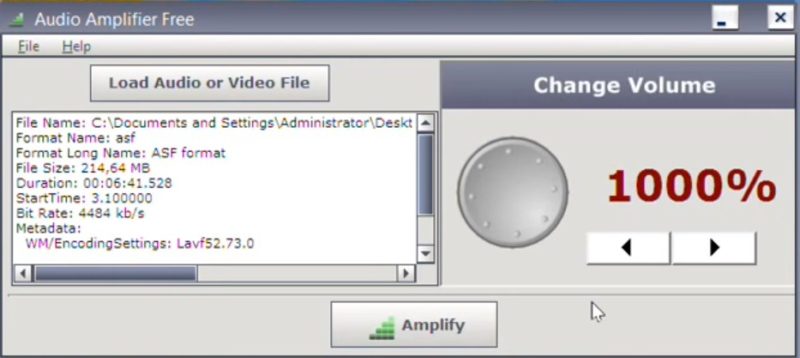
AUDIO AMPLIFIER Free je veľmi jednoduchá a intuitívna aplikácia, ktorá je kompatibilná s operačným systémom Windows. Aplikácia nepracuje so všeobecným ovládaním zvuku v OS, ale nastavuje samostatný zvukový alebo video súbor.
Rozhranie je vyrobené v štýle minimalizmu, čo používateľovi nespôsobí problémy pri jeho používaní. Angličtina je podporovaná.
Začať s programom je jednoduché, stačí načítať požadovaný video alebo audio súbor kliknutím na záložku "Načítať audio alebo video súbor", ktorá sa nachádza v hornej časti obrazovky. Po stiahnutí sa v okne nižšie zobrazia informácie o súbore.
AUDIO AMPLIFIER Free umožňuje zvýšiť alebo znížiť hlasitosť mediálnych súborov.Maximálne možné zosilnenie je 1000 %. Ovládanie hlasitosti sa vykonáva na pravej strane rozhrania pomocou šípok.
Ak chcete upravený súbor uložiť, kliknite na kartu "Zosilniť" v spodnej časti obrazovky. Vypočutie upraveného súboru pred jeho uložením program neposkytuje.
- minimalistický dizajn rozhrania;
- schopnosť zvyšovať aj znižovať hlasitosť.
- nemožnosť počúvať súbor pri jeho úprave.
ViPER4Windows
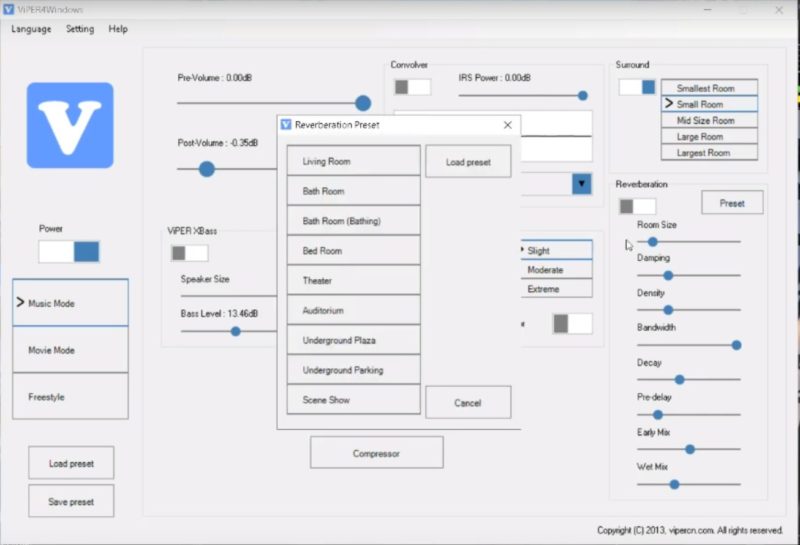
Pomocou ViPER4Windows môžete doladiť veľké množstvo audio parametrov, ktoré výrazne zlepšia kvalitu zvuku.
Nastavenia na zlepšenie a zosilnenie zvuku sa zobrazujú na hlavnej obrazovke a ekvalizér a kompresor sa skrývajú a otvárajú samostatným tlačidlom. Na ľavej strane sa nachádza prepínač režimov, načítanie predvolieb a tlačidlo na zapnutie spracovania zvuku.
ViPER4Windows má tri hlavné režimy: hudba, kino a zadarmo. Pre bezplatný režim môžete použiť rozšírené nastavenia, ktoré zahŕňajú:
- odstránenie rozdielov v hlasitosti s automatickým vyrovnávaním;
- úprava decibelov;
- 8 parametrov pre zvukový reverb;
- použitie konvolvera alebo načítanie vlastných impulzov;
- 3 režimy na vyrovnanie zvuku;
- funkcia 3D zvuku;
- úprava čistoty zvuku s použitím dodatočných efektov;
- používanie ovládača slúchadiel s možnosťou aplikácie špeciálnych efektov;
- zvýraznenie basov;
- veľký počet nastavení kompresora;
- 18 pásikov ekvalizéra;
- nastavenie oneskorenia zvuku;
- zosilnenie pravého alebo ľavého kanála;
- audio kanály pripravené na výber s vlastnými parametrami, ktoré kvalitu zvuku bežného stereo systému priblížia k systémom priestorového zvuku.
Kde stiahnuť program?
ViPER4Windows je možné stiahnuť z: http://vipersaudio.com/blog/?page_id=59 .
- jemné úpravy zvukových parametrov;
- veľký výber funkcií a špeciálnych efektov.
- nezistený.
Ekvalizér APO s GUI pre mier
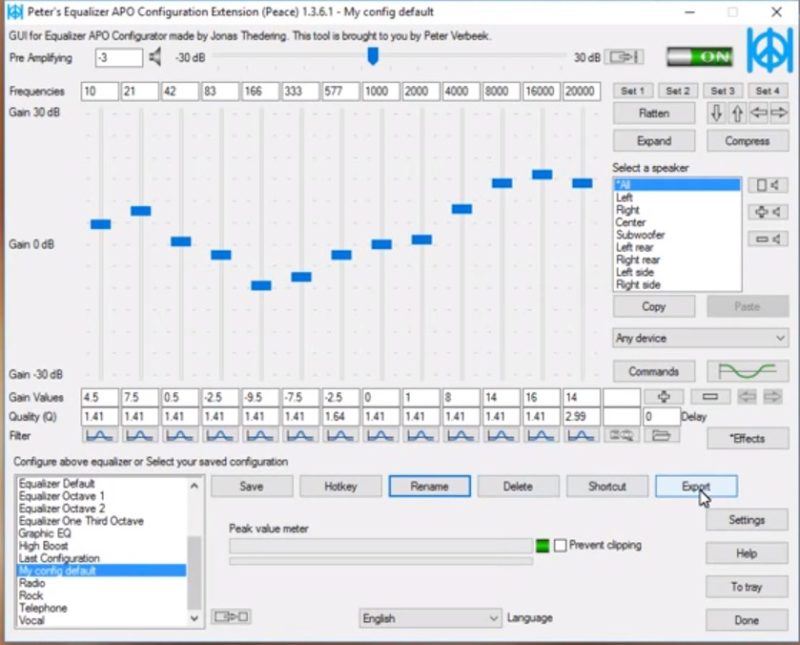
Ekvalizér APO je profesionálny ekvalizér, ktorý podporuje použitie VST pluginov, použitie neobmedzeného počtu súborov a filtrov. Pomôcka má nízku latenciu a spotrebu CPU. Používa sa na zmenu charakteristík zvuku snímacích a prehrávacích zariadení. Vhodné pre počítače s operačným systémom Windows.
Jednoduchosť a jednoduchosť použitia nie je o Equalizer APO. Preto sa tento nástroj používa spolu s GUI Peace.
Inštaláciou Equalizer APO s Peace GUI na váš počítač používateľ získa:
- Sada hotových zvukových konfigurácií. Je možné ich upravovať, ako aj pridávať vlastné predvoľby s ich ďalším ukladaním. Požadovanú konfiguráciu môžete vybrať pomocou vopred nakonfigurovaných klávesových skratiek alebo automaticky;
- 10 ladiacich pásiem, kde môžete zmeniť kvalitu zvuku, úroveň zisku a pridať ľubovoľné frekvencie;
- Zosilňovač s obmedzovačom. Vstavaný zosilňovač umožňuje znížiť špičky, keď je signál nadmerne zosilnený;
- Spracovanie zvuku so špeciálnymi efektmi. Je možné pripojiť externé knižnice;
- Grafický ekvalizér pokrývajúci frekvencie od 10 do 20 000 Hz.
Rozhranie je možné používať v kompaktnom režime, kde sa používateľovi zobrazujú iba zoznamy predvolieb, v štandardnom režime so základnou sadou funkcií, v rozšírenom režime s prístupom ku všetkým možným zmenám parametrov programu.
Ekvalizér APO s rozhraním Peace GUI vám umožňuje používať jemné nastavenia ovládania, ako je zmena kroku dB pomocou kolieska alebo zmena šírky posuvného gombíka.
Kde si môžete stiahnuť programy?
Profesionálny ekvalizér Equalizer APO je k dispozícii na stiahnutie na adrese: https://sourceforge.net/projects/equalizerapo/ .
GUI ekvalizéra mieru: https://sourceforge.net/projects/peace-equalizer-apo-extension/.
- schopnosť upravovať prehrávacie aj snímacie zariadenia;
- široká škála špeciálnych efektov;
- široká škála doplnkových možností a funkcií.
- niektorí používatelia môžu mať počas používania problémy.
Najlepšie platené programy
SRS AUDIO SANDBOX
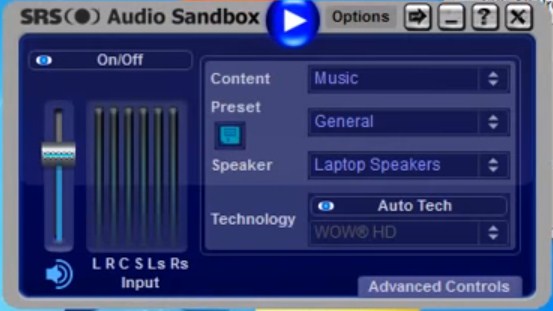
SRS AUDIO SANDBOX vám pomôže upraviť zvuk v reproduktoroch aj slúchadlách. Okrem hlavnej úlohy vo forme úpravy zvuku poskytuje nástroj možnosť používať ďalšie efekty. SRS AUDIO SANDBOX je kompatibilný so systémom Windows a podporuje angličtinu. Skúšobná verzia je k dispozícii dva týždne.
Po spustení nástroja sa otvorí okno, ktorého ľavú stranu zaberá štandardné ovládanie hlasitosti a pravú stranu 4 sekcie:
- "Obsah" - otvára možnosť výberu požadovaného typu obsahu pre jeho prehrávanie. Ako hudba alebo filmy.
- Prednastavené. Sekcia obsahuje šablóny pre rôzne hudobné smery. Tu môžete pridať aj vlastné šablóny.Ak to chcete urobiť, musíte použiť ikonu vo forme diskety.
- "Reproduktory". Karta je zodpovedná za vykonávanie úprav reproduktorov. V zozname je možné vybrať kanál slúchadiel alebo reproduktorov.
- "Rendering" - umožňuje vybrať jednu z navrhovaných funkcií na spracovanie zvuku. Pre vytvorenie lepšieho zvuku pri počúvaní reproduktorov môže užívateľ použiť funkciu WOW HD; funkcia Headphone 360 otvára možnosť počúvania hudby v slúchadlách vo formáte priestorového zvuku; na reprodukciu priestorového zvuku v systémoch je vhodná funkcia TruSurround XT; Circle Surround 2 pracuje s rozšírením viackanálových systémov.
- dodatočné efekty na prispôsobenie zvuku;
- jednoduchosť riadenia.
- nenájdené.
POWER MIXER
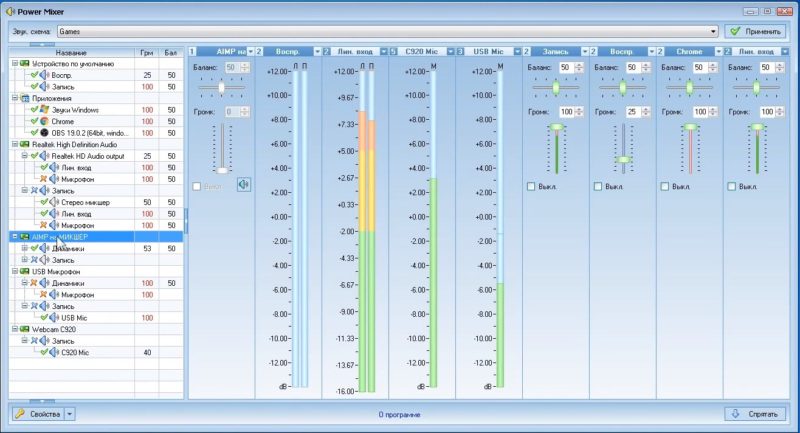
POWER MIXER je vybavený množstvom funkcií na prispôsobenie zvuku. Z plusov je v prvom rade potrebné vyzdvihnúť multifunkčnosť, ktorá umožňuje zmeniť hlasitosť všetkých programov nainštalovaných v operačnom systéme a jednej aplikácie.
Používateľ môže pracovať s programom pomocou ruského jazyka. V hornej časti okna je záložka "zvuková schéma", ktorá obsahuje šablóny na úpravu. Podporované sú rôzne režimy, medzi ktorými sú – „hudba“, „zmiešané“, „večerné“ a iné.
Úprava zvuku pre celý systém sa vykonáva na pravej strane okna. Používateľ môže zvyšovať a znižovať hlasitosť, meniť vyváženie. Zakázanie a povolenie sa vykonáva priamo tam.
Ak chce používateľ upraviť zvuk konkrétnej aplikácie, stačí si ju vybrať z navrhovaného zoznamu aktuálne spustených aplikácií a upraviť nastavenia, ktoré sa nachádzajú na pravej strane obrazovky.
POWER MIXER vám tiež poskytuje prístup k úprave parametrov zvukovej karty. Voľba a úprava hlasitosti na zvukovej karte sa vykonáva v ľavej a pravej časti obrazovky.
Trvanie skúšobnej verzie a stránka na stiahnutie
Dvojtýždňovú skúšobnú verziu si môžete stiahnuť na https://www.actualsolution.com/download/.
Po skončení skúšobnej doby stačí zaregistrovať používaný program v internetovom obchode uvedenom na stránke a odomknúť ho na ďalšie použitie. Cena licencie je 200 rubľov.
- zmena nastavení hlasitosti pre všetky programy aj pre jednu aplikáciu;
- nízke náklady.
- nenájdené.
FX ZLEPŠOVAČ ZVUKU
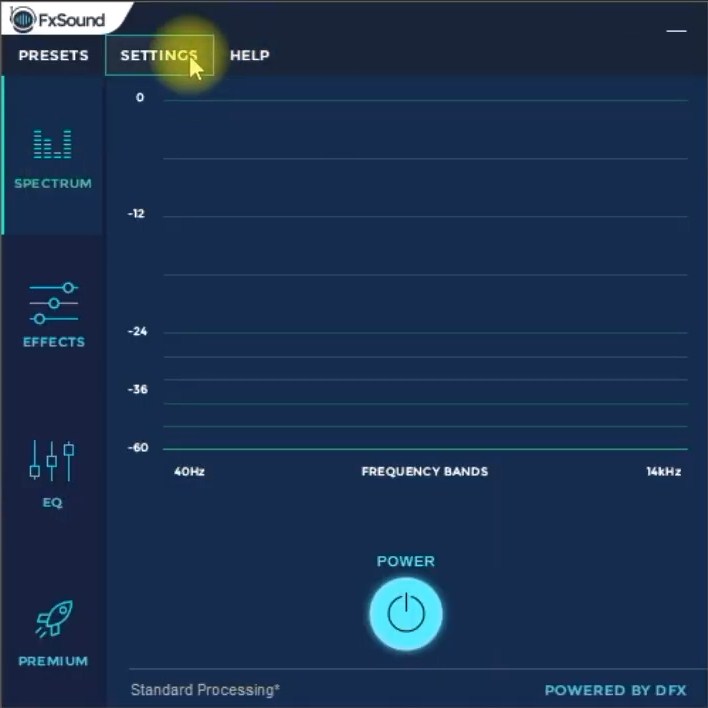
FX SOUND ENHANCER je malý program, ktorý nezaberá veľa miesta v počítači a je kompatibilný so systémom Windows. Používa sa na vylepšenie a normalizáciu zvuku pri počúvaní hudby pomocou reproduktorov a slúchadiel. Rozhranie podporuje ruštinu.
FX SOUND ENHANCER sa používa veľmi jednoducho. Po jeho spustení sa otvorí okno so 4 sekciami dostupnými pre používateľa, ktoré sa nachádzajú na ľavej strane:
- Spektrum - tu môžete zmeniť frekvencie reproduktorového systému a zapnúť program.
- Efekty – výber špeciálnych efektov vrátane basov a 3D efektov.
- EQ - je zodpovedný za úpravu frekvencií reproduktorového systému pomocou ekvalizéra.
- upgrade.
Aj v FX SOUND ENHANCER sú pripravené šablóny pre mnoho smerov a štýlov hudby. Zobrazte alebo použite šablóny v časti „Predvoľby“, ktorá sa nachádza v hornej časti okna.
FX SOUND ENHANCER cena
Skúšobnú verziu je možné testovať týždeň. Pre ďalšie použitie je zakúpená licencia, ktorá stojí 29,99 USD. FX SOUND ENHANCER si môžete stiahnuť na oficiálnej webovej stránke: https://www.fxsound.com/download.
- jednoduchosť použitia;
- dostupnosť ďalších nastavení;
- nízka hmotnosť aplikácie.
- nezistený.
zosilňovač zvuku

Sound Booster je jednoduchá a užívateľsky prívetivá aplikácia, ktorá dokáže zosilniť a upraviť zvuk vo všetkých aplikáciách operačného systému Windows.
Po nainštalovaní pomôcky môže používateľ s ňou začať pracovať v systémovej lište. Kliknutím na ikonu sa otvorí obdĺžnikové okno, v ktorom sa vykonáva úprava. Maximálny nárast objemu je 500%.
Ponuka nastavení otvára nasledujúce možnosti:
- zmeniť jazyk rozhrania. Okrem ruského jazyka, ktorý je štandardne nastavený, je možné zmeniť ho na portugalčinu a angličtinu;
- priradenie klávesových skratiek, ktorých nastavenie vám umožní rýchlo zmeniť hodnotu hlasitosti;
- nastavenie požadovanej úrovne, ktorá sa použije po zapnutí systému;
- výber ďalších nastavení (potreba spustiť program pri štarte systému, viditeľnosť upozornení, kontrola aktualizácií v automatickom režime, skrytie panela s ovládacími prvkami, riešenie problémov s kompatibilitou.
Sound Booster má 3 prevádzkové režimy, z ktorých každý vám umožňuje nastaviť kvalitu a hlasitosť zvuku slúchadiel a reproduktorov:
- "Super Amplification" - pre profesionálne hudobné vybavenie;
- "ARC efekt" - zachytenie a ARC efekt";
- "Odpočúvanie".
Aplikácia je dostupná ako pre notebooky a osobné počítače, tak aj pre zariadenia s OS Android.
Skúšobná doba
Do 14 dní môžu používatelia otestovať aplikáciu na svojom zariadení. Po uplynutí dvoch týždňov je tu možnosť dodatočného predĺženia skúšobnej verzie v prípade, že sa používateľ z nejakého dôvodu nerozhodol pre kúpu produktu.
Koľko to stojí a kde si môžem kúpiť Sound Booster?
Vývojári ponúkajú zákazníkom tri verzie licencií, z ktorých každá zahŕňa plnú technickú podporu a bezplatné aktualizácie:
- Možnosť rozpočtu s cenou 19,95 USD. Počiatočný typ licencie sa inštaluje na obdobie 1 roka a je podporovaný iba na jednom počítači.
- Štandardná licencia za priemernú cenu 34,95 $, dostupná na použitie na 3 počítačoch po dobu 2 rokov. Bezplatné aktualizácie sú možné len v prvom roku používania.
- Profesionálnu licenciu je možné nainštalovať na 5 počítačov. Používanie je možné 2 roky, počas tohto obdobia prebiehajú aktualizácie v bezplatnom režime. Cena je 49,95 dolárov.
Sound Booster si môžete stiahnuť na oficiálnej stránke: https://www.letasoft.com/en/.
- jednoduchá a rýchla inštalácia;
- jednoduché ovládanie;
- žiadne skreslenie počas zvuku;
- predĺženie skúšobnej doby.
- nezistený.
Počuť
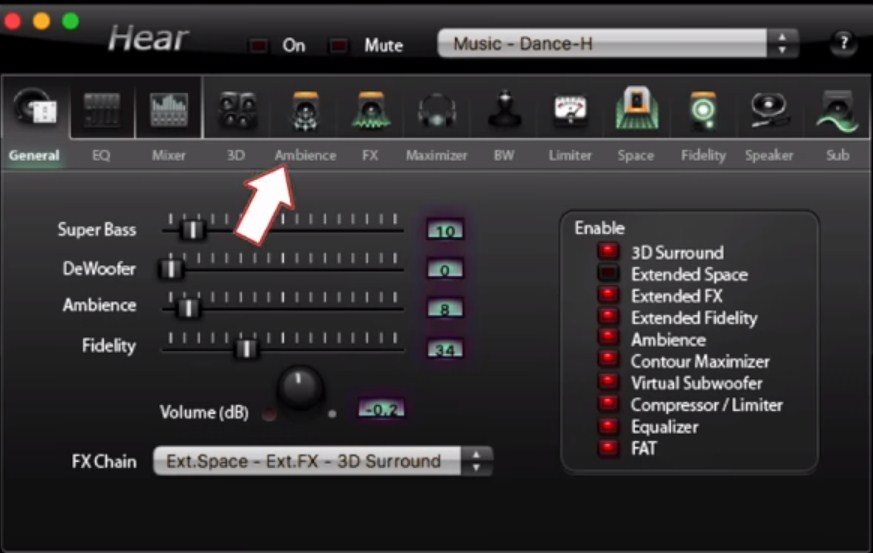
Hear je multifunkčný nástroj na vylepšenie a úpravu zvuku vhodný pre počítače s operačnými systémami Windows a MacOS. Obslužné rozhranie je dostupné v angličtine.
Panel umiestnený v hornej časti okna obsahuje záložku na stlmenie zvuku a tiež pripravené šablóny (na sledovanie filmu a TV, počúvanie hudby, hry, efekty) s ich ďalšou konfiguráciou.
Hlavné nastavenia sa nachádzajú v hlavnej časti, ich regulácia sa vykonáva pomocou špeciálnych posúvačov. Tu si môžete vybrať aj nasledujúce dodatočné efekty:
- 3D zvuk. Modul je zodpovedný za vytváranie priestorového zvuku. Táto funkcia simuluje efekt prítomnosti, ako keby zvuk prichádzal zo všetkých smerov. Je to skvelá príležitosť získať nové pozitívne emócie pri sledovaní filmov alebo hraní hier;
- Ekvalizér je štandardný modul, ktorý je zabudovaný do takmer každého prehrávača médií;
- Korekcia reproduktorov - umožňuje zvýšiť hlasitosť úpravou rezonancie reproduktorov;
- Virtuálny subwoofer - simuluje prítomnosť subwoofera;
- Atmosféra - modul umožňuje dosiahnuť nezvyčajný efekt vo zvuku. Môže to byť imitácia prítomnosti v lese alebo pobyt vo veľkej hale;
- Kontrola vernosti. V procese nahrávania stopy sa stráca frekvencia a intenzita zvuku. Tento program bude môcť obnoviť tieto nastavenia.
Záložka "EQ" je ekvalizér, ktorý poskytuje možnosť povoliť/zakázať zvýšenie hlasitosti, ako aj možnosť vykonávať vlastné zmeny, vrátiť sa k parametrom pred ich zmenou. Karta "Prehrávanie" vám umožňuje vybrať zariadenie, ktoré bude prehrávať zvuk.
Nasledujúce 3 karty („3D“, „Ambience“ a „FX“) vám umožňujú upraviť zvuk na reproduktoroch. K dispozícii sú možnosti úprav pre hĺbku priestorového zvuku, veľkosť miestnosti a mnoho ďalších užitočných funkcií.
Ak chcete upraviť obrys (vysoký a nízky), zvýšiť hlasitosť, použiť ďalšie efekty na prehrávanie zvuku v slúchadlách, vyberte časť „Maximizer“. Časť "Sub" je zodpovedná za nastavenie subwoofera.
Ak chcete dať hudobnej skladbe určitý odtieň (uvoľnenie alebo zvýšenie koncentrácie) zmenou syntetizátora mozgových vĺn, môžete na karte „BM“. Časť „Limiter“ je zodpovedná za elimináciu preťaženia znížením dynamického rozsahu.
Sekcia "Priestor" vám umožňuje dosiahnuť realistickejší efekt vytvorením virtuálneho priestoru.
Systémová lišta umožňuje prístup k rýchlym nastaveniam. V malom okne sú tieto možnosti: zvýšenie hlasitosti, stlmenie zvuku a vzory.
Program je možné stiahnuť z oficiálnej stránky: https://www.prosofteng.com/hear-audio-enhancer/ . Trvanie skúšobnej verzie je 7 dní.
- veľký výber nastavení;
- veľa špeciálnych efektov;
- nízke náklady.
- absencia ruského jazyka.
Záver
Článok predstavil najlepšie počítačové programy, pomocou ktorých môžete samostatne, doma, zvýšiť hlasitosť a zlepšiť kvalitu zvuku.
nové záznamy
Kategórie
Užitočné
Populárne články
-

Top rebríček najlepších a najlacnejších skútrov do 50 ccm v roku 2025
Zobrazenia: 131661 -

Hodnotenie najlepších zvukovoizolačných materiálov pre byt v roku 2025
Videnia: 127700 -

Hodnotenie lacných analógov drahých liekov na chrípku a prechladnutie na rok 2025
Zobrazenia: 124527 -

Najlepšie pánske tenisky v roku 2025
Zobrazenia: 124044 -

Najlepšie komplexné vitamíny v roku 2025
Videnia: 121947 -

Top rebríček najlepších inteligentných hodiniek 2025 - pomer ceny a kvality
Zobrazenia: 114985 -

Najlepšia farba na sivé vlasy - najvyššie hodnotenie 2025
Zobrazenia: 113402 -

Rebríček najlepších farieb na drevo pre interiérové práce v roku 2025
Zobrazenia: 110328 -

Hodnotenie najlepších rotujúcich kotúčov v roku 2025
Zobrazenia: 105335 -

Rebríček najlepších sexuálnych bábik pre mužov za rok 2025
Zobrazenia: 104375 -

Rebríček najlepších akčných kamier z Číny v roku 2025
Zobrazenia: 102224 -

Najúčinnejšie prípravky vápnika pre dospelých a deti v roku 2025
Zobrazenia: 102018









